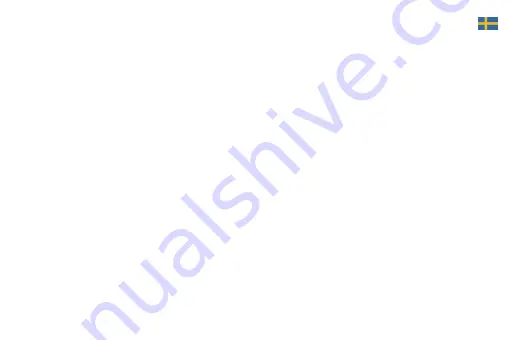
149
Från Wi-Fi-menyerna kan du redigera följande inställningar:
y
Slå PÅ/AV Wi-Fi
y
MAIN SSID
Ändra användarnamn och lösenord för 2.4G och 5G Wi-Fi. Öppna WPS-funktion.
y
Guest SSID
Slå PÅ/AV Wi-Fi för gäst, ändra användarnamn och lösenord för gästens Wi-Fi.
y
Anslut enheter
Kontrollera informationen för den anslutna enheten, blockera specifik enhet för att komma åt
Wi-Fi.
y
Blocklista
Visa den enhet som har blockerats för att komma åt Wi-Fi, ta bort från blockeringslistan.
y
Max Wi-Fi-enheter
Ange maximalt Wi-Fi-antal.
y
Wi-Fi-viloläge
Ställ in aktiv tid för Wi-Fi om ingen ansluten enhet.
Summary of Contents for MU5001
Page 2: ......
Page 3: ...1 MU5001 Let s Go Getting started with your device ...
Page 5: ...3 2 Install the Battery 1 Open the back cover 2 Insert the battery 3 Put the cover back ...
Page 14: ...12 Touch Screen Icons and Interfaces ...
Page 31: ...29 MU5001 Lad os komme i gang Kom godt i gang med din enhed ...
Page 33: ...31 2 Isæt batteriet 1 Åbn bagdækslet 2 Isæt batteriet 3 Sæt dækslet tilbage på plads ...
Page 42: ...40 Ikoner og grænseflader på berøringsskærmen ...
Page 59: ...57 MU5001 Käyttöohjeet Laitteen käytön aloittaminen ...
Page 61: ...59 2 Aseta akku paikalleen 1 Avaa takakansi 2 Asenna akku 3 Aseta kansi takaisin paikalleen ...
Page 70: ...68 Kosketusnäytön kuvakkeet ja käyttöliittymät ...
Page 87: ...85 MU5001 Pradėkime Darbo su įrenginiu pradžia ...
Page 93: ...91 y y Tinklo kabelis Per tinklo kabelį kompiuteriu prisijunkite prie interneto ...
Page 98: ...96 Jutiklinio ekrano piktogramos ir sąsajos ...
Page 115: ...113 MU5001 Komme i gang Kom i gang med enheten ...
Page 126: ...124 Ikoner og grensesnitt på berøringsskjermen ...
Page 143: ...141 MU5001 Nu börjar vi Komma igång med enheten ...
Page 145: ...143 2 Installera batteriet 1 Öppna det bakre höljet 2 Sätt i batteriet 3 Sätt tillbaka höljet ...
Page 149: ...147 y y Nätverkskabel Anslut till datorn via en nätverkskabel och anslut sedan till internet ...
Page 154: ...152 Pekskärmsikoner och gränssnitt ...
Page 171: ......
















































